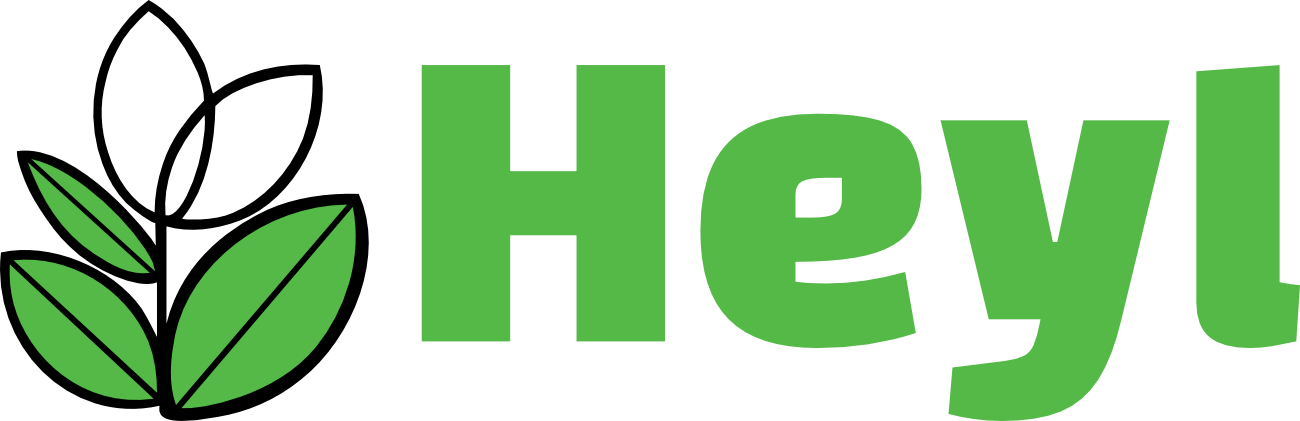So funktioniert... Einkaufen & Bestellen
Start der Einkaufssitzung
Sortiment auswählen
Zu Beginn jeder Einkaufssitzung haben Sie die Möglichkeit, das anzuzeigende Sortiment auszuwählen. Diese Auswahl treffen Sie oben links auf der Seite.
Sie haben die Wahl zwischen drei verschiedenen Sortimentsoptionen:
- Nur kommenden...: Das gesamte Sortiment von Heyl mit allen Produkten, die derzeit auf Lager und für den nächstmöglichen Liefertag verfügbar sind.
- Alle verfügbaren Produkte: Das vollständige Sortiment von Heyl. Hier sind nicht alle Produkte für den nächsten Liefertag verfügbar, jedoch können sie für einen späteren Liefertag vorbestellt werden.
- Gesamtkatalog: Hier finden Sie das vollständige Sortiment aller Artikel, die wir vertreiben, einschließlich saisonal bedingt nicht verfügbarer Produkte. Wenn Sie Interesse an einem (vorübergehend) nicht lieferbaren Produkt haben, können Sie eine Anfrage stellen. Unser Einkäufer prüft dann die Liefermöglichkeit und informiert Sie entsprechend.
Lieferdatum festlegen
Neben der Sortimentsauswahl können Sie das gewünschte Lieferdatum eingeben. Standardmäßig ist das frühestmögliche Lieferdatum voreingestellt. Sie haben die Möglichkeit, im Voraus zu bestellen – auch mehr als vier Tage im Voraus. Bitte beachten Sie, dass die Preise im Webshop für Schnittgrün, Blumen und Pflanzen Richtpreise sind. Am Tag der Bestellung (gewähltes Lieferdatum) gelten die aktuellen Tagespreise.
Einkaufen nach Produktgruppen
Klicken Sie auf den Namen einer Produktgruppe in der grünen Leiste oben auf der Seite (z. B. Blumen oder Töpfe), um alle Produkte innerhalb dieser Kategorie anzuzeigen. So erhalten Sie einen Überblick über das gesamte Sortiment dieser Produktgruppe.
Möchten Sie gezielter einkaufen? Bewegen Sie die Maus über eine Produktgruppe, z. B. Blumen. Es erscheint ein Dropdown-Menü mit Unterkategorien (z. B. Rosen oder Orchideen). Klicken Sie direkt auf die gewünschte Untergruppe, um nur die entsprechenden Produkte anzuzeigen.
Über die Rubrik Beliebte Kategorien gelangen Sie direkt zu verschiedenen Kategorien, um Ihre Suche zu spezifizieren:
- Farbsuche: Hier können Sie nach Produkten in einer bestimmten Farbe suchen.
- Ihre Renner: In dieser Kategorie finden Sie Ihre meistgekauften Produkte sowie die von Ihnen als Favoriten markierten Artikel.
- Retro: Die Retro-Option ist eine vereinfachte Version unserer Website. Sie sehen nur eine Produktliste und können direkt bestellen. Diese Option wurde speziell für Kunden mit langsamer oder instabiler Internetverbindung entwickelt, damit auch unter solchen Bedingungen ein reibungsloser Einkauf möglich ist. Die Seite enthält weniger Daten, lädt schneller und funktioniert besser bei schwacher Verbindung.
- Periodische Feiertage: Wenn ein Feiertag bevorsteht, finden Sie in der entsprechenden Kategorie alle passenden Produkte – z. B. Valentinstag, Ostern, Muttertag und Weihnachten. So finden Sie schnell und einfach, was Sie für besondere Anlässe benötigen.
- Highlights: In dieser Kategorie finden Sie sorgfältig ausgewählte Produkte, die unsere Einkäufer besonders schön und außergewöhnlich finden. Diese Artikel wurden aufgrund ihrer besonderen Eigenschaften und Optik ausgewählt.
- Angebot: Hier finden Sie Produkte, die perfekt auf Ihre Wünsche abgestimmt sind – zu einem fairen Preis. Zusätzlich bieten wir täglich attraktive Angebote, damit Sie stets günstig und hochwertig einkaufen können.
- Ausverkauf: In dieser Kategorie finden Sie Produkte, die nicht mehr ganz aktuell sind, aber zu schade zum Wegwerfen. Wir geben diesen Artikeln eine zweite Chance und bieten sie zu einem reduzierten Preis an. Bitte beachten Sie, dass es sich nicht um frisch geerntete oder neue Produkte handelt.
- Neue Produkte: In dieser Rubrik finden Sie die neuesten Ergänzungen unseres Sortiments – sowohl brandneue Artikel als auch Produkte, die nach längerer Zeit wieder verfügbar sind.
- Sonderangebote: Auf dieser Seite finden Sie besondere Angebote aus allen Produktgruppen.
Innerhalb einer Produktgruppe können Sie gezielt nach bestimmten Produkttypen suchen. Wenn Sie sich z. B. in der Blumen- oder Pflanzenliste befinden, sehen Sie unter dem Einführungstext bereits einige Produktgruppen in Grün. Klicken Sie auf Mehr anzeigen, um alle Produkttypen zu sehen. Anschließend können Sie direkt auf eine Art klicken, um die zugehörigen Produkte anzuzeigen.
Verwendung der Suchleiste
Die Suchleiste in unserem Webshop ist ein äußerst effektives Werkzeug, um Ihr gewünschtes Produkt direkt zu finden. Bereits nach Eingabe weniger Buchstaben erscheinen relevante Vorschläge und Ergebnisse.
Suche nach Anlass/Tags
Unsere Einkaufsabteilung versieht jedes Produkt mit speziellen Such-Tags. Dadurch können Sie im Webshop ganz einfach nach Anlass oder Farbstil suchen – z. B. Muttertag oder Hochzeit. Sie sehen dann sofort alle passenden Produkte.
Anleitungsvideo Handy
Anleitungsvideo PC
Bestellen & Produktinformationen
Produkt auswählen, hinzufügen und Mengenrabatt
Sobald Sie sich auf der gewünschten Produktseite befinden, können Sie Produkte Ihrem Warenkorb hinzufügen. Ein Produkt fügen Sie hinzu, indem Sie auf das grüne + klicken. Mit dem fuchsia – entfernen oder reduzieren Sie die Anzahl der Produkte im Warenkorb. Sie haben auch die Möglichkeit, eine gewünschte Menge direkt einzugeben, indem Sie die Zahl im zentralen weißen Feld eintippen.
Ein Mengenrabatt wird bei bestimmten Stückzahlen automatisch angewendet – dies ist für Sie in Weiß/Grün sichtbar.
Bei jedem Produkt werden verschiedene Spezifikationen angezeigt, wie z. B.: Stiellänge, Gewicht, Farbe, Züchter, Reifestadium, Kopfdurchmesser, Anzahl der Blüten pro Stiel, Herkunft, eventuelle Zertifikate sowie gegebenenfalls ein Tag mit Spitze oder Mäßig. Sie können ein Produkt auch als Favorit markieren, indem Sie oben rechts im Produktbild auf das Herzsymbol klicken. Das Herz färbt sich dann von Grau zu Fuchsia.
Produktinformationen
Wenn Sie weitere Informationen zu einem Produkt wünschen, klicken Sie bitte auf das Produkt. Dort finden Sie dieselben Spezifikationen wie auf der Produktseite, jedoch ausführlicher erklärt. Dazu gehören: zusätzliche Produktbilder, Verpackungseinheit, Art der Zertifikate, Lagerbestand sowie Farbvorschläge, die zu diesem Artikel passen könnten.
Warenkorb & Bestellung abschließen
Warenkorb öffnen, bearbeiten, bestellen & Symbolerklärung
Öffnen: Wenn Sie mit der Maus oben rechts auf Ihren Warenkorb gehen, sehen Sie den aktuellen Status: die Anzahl der Produkte, Einheiten und Stile in Ihrem Warenkorb sowie den Gesamtbetrag. Sie können direkt bestellen, indem Sie auf Bestellen klicken. Möchten Sie zunächst den Inhalt Ihres Warenkorbs ansehen, klicken Sie auf Einkaufswagen ansehen.
Symbolerklärung:
– Anzahl verschiedener Produkte
– Anzahl der Packungen
– Anzahl der Stiele – Anzahl der Heyl-Kisten
– Anzahl der Pflanzen
– Anzahl der Trends/Kartons
– Gesamtpreis
Bearbeiten: Möchten Sie noch Änderungen an Ihrem Warenkorb vornehmen? Mit dem grünen + fügen Sie weitere Einheiten eines Produkts hinzu, mit dem fuchsia – reduzieren Sie die Menge. Mit dem Papierkorb-Symbol entfernen Sie das gesamte Produkt aus dem Warenkorb.
Bestellen: Bevor Sie Ihre Bestellung abschicken, prüfen Sie bitte in der grünen Leiste oben, ob das richtige Lieferdatum angezeigt wird. Ist dies der Fall, klicken Sie auf Bestellen. Möchten Sie ein anderes Lieferdatum wählen, klicken Sie auf Datum ändern und bestellen. Dort können Sie ein neues Datum auswählen.
Achtung: Es kann vorkommen, dass Sie zwei unterschiedliche Lieferdaten in Ihrem Warenkorb haben. Prüfen Sie in diesem Fall beide Daten sowie die zugehörigen Produkte, bevor Sie Ihre Bestellung absenden.
Warenkorb rechtzeitig absenden
Es kann vorkommen, dass Sie Produkte in Ihrem Warenkorb haben, diesen jedoch noch nicht abgesendet haben – z. B. weil Sie auf die Rückmeldung eines Auftraggebers warten. Wenn Sie den Warenkorb zu spät absenden, kann es sein, dass unser Einkäufer die gewünschten Produkte nicht mehr rechtzeitig beschaffen kann.
Ist dies bei einem Produkt der Fall, wird dies durch den Hinweis „zu spät im Warenkorb“ kenntlich gemacht. So sehen Sie, dass das Produkt zum aktuellen Zeitpunkt nicht mehr gekauft werden kann. Selbstverständlich können Sie das Produkt für ein späteres Exportdatum weiterhin bestellen.
Senden Sie Ihren Warenkorb daher immer so früh wie möglich ab, um sicherzustellen, dass Sie Ihre gewünschten Produkte erhalten!
Anleitungsvideo Handy
Anleitungsvideo PC
Webshop personalisieren
Sortierung anpassen, nach Farbe/Preis/Tags filtern
Innerhalb einer Produktgruppe können Sie auf der linken Seite den Filter öffnen – dies ist ein grüner Button. Unter dem Abschnitt Sortieren können Sie die Reihenfolge der Produkte im Webshop nach Ihren Wünschen anpassen. Die Sortieroptionen sind: Produktgruppe (Standard), Farbe, Preis und Produktname A–Z.
Zusätzlich haben Sie die Möglichkeit, den Webshop weiter zu filtern – mit folgenden Filteroptionen: Tags, Angebote, Farbe, Topfgröße, Pflanzenhöhe, Stiellänge, Preis, Herkunftsland und Zertifikat.
Durch die Nutzung der Filter finden Sie schneller genau das Produkt, das Sie suchen.
Gesamtkatalog-Filter
Sie können auch über den Filter oben links nach dem Gesamtkatalog suchen oder diesen in der Suchfunktion auswählen (ebenfalls oben links). In dieser Rubrik finden Sie das vollständige Sortiment aller Artikel, die wir vertreiben – einschließlich Produkte, die derzeit nicht verfügbar sind oder nicht standardmäßig im Sortiment enthalten sind. Diese sind mit dem Hinweis „Nur auf Anfrage“ gekennzeichnet.
Wenn Sie ein Produkt aus der Rubrik Gesamtkatalog mit dieser Kennzeichnung bestellen, erhält unsere Einkaufsabteilung automatisch eine Benachrichtigung und versucht, das Produkt speziell für Sie zu beschaffen. Es gibt keine Garantie, dass dies gelingt – aber es besteht immer eine Möglichkeit. Daher bieten wir Ihnen diese Option gerne an.
Anleitungsvideo Handy
Anleitungsvideo PC